Bem vindo(a) à Kondado!
Nesta página de documentação você poderá conhecer um pouco mais sobre a plataforma da Kondado, encontrar tutoriais, e sanar todas as suas dúvidas para melhor aproveitar a sua nova plataforma de integração de dados.
- O que é a Kondado e o que a Kondado faz?
- O que a Kondado não faz?
- Como começo a usar a Kondado?
- O que é um destino?
- O que é um conector?
- O que é uma integração?
- O que é um modelo?
- Como funciona a carga histórica dos dados?
- Tipos de integração
- Savepoint e janela de atualização
- Tabela de histórico (deltas)
- Edição de integrações
- Como adicionar e fazer a gestão de usuários da sua conta
- Como contratar a Kondado
Se preferir, assista ao vídeo de primeiros passos clicando aqui.
O que é a Kondado e o que a Kondado faz?
A Kondado é uma plataforma de integração de dados baseada totalmente em nuvem, cujo intuito é centralizar todas as informações das suas ferramentas no seu banco de dados analítico, isso sem que você precise escrever sequer uma linha de código.
Funcionamos como uma ponte entre as suas ferramentas e o seu banco analítico, portanto não guardamos nenhum dado conosco. Somos o processo que há por trás de todas as suas métricas, KPIs e indicadores, levando dados sempre atualizados para o seu banco para que você faça a manipulação e visualização deles como desejar.
O que a Kondado não faz?
- A Kondado não faz integração entre dois sistemas (exemplo: levar dados do Pipedrive para a sua ferramenta de telefonia);
- A Kondado não é uma ferramenta de manipulação e visualização de dados;
- A Kondado não é um banco de dados de destino;
- A Kondado não guarda seus dados.
Como começo a usar a Kondado?
Para começar a usar a Kondado você primeiro precisa ter uma conta. Para criar sua conta de teste grátis por 14 dias, clique aqui.
Após criar a sua conta, basta cadastrar o seu banco de dados de destino, os seus conectores e começar a criar as suas integrações.
O que é um destino?
O destino é o seu banco de dados analítico, onde você deseja centralizar a informação de todas as suas ferramentas. A Kondado envia dados para os bancos PostgreSQL, Redshift e BigQuery. Você pode cadastrar e enviar dados para quantos destinos quiser pela Kondado.
O que é um conector?
Os conectores são as suas ferramentas e/ou bancos de dados, das quais você deseja extrair informações para levar ao seu banco de dados analítico. Exemplos: Salesforce, Hubspot, MongoDB, Pipedrive, MySQL, entre outros.
O que é uma integração?
A integração é responsável por levar os dados do conector (suas ferramentas ou bancos dos quais deseja extrair informações) ao seu destino (banco de dados analítico). Ao criar uma integração pela Kondado você deverá especificar qual objeto do conector você deseja integrar ao seu destino (exemplos: objeto Leads do Salesforce, objeto Negócios do Pipedrive, tabela X do seu banco de dados). Portanto, cada integração é constituída por: 1 destino + 1 conector + o objeto desse conector. Após criar uma integração pela Kondado, ela irá rodar automaticamente na periodicidade que você definir ao criá-la. A qualquer momento você poderá alterar essa periodicidade assim como ativar/desativar e editar essa integração. Para os limites do seu plano, contamos apenas as integrações ativas.
O que é um modelo?
A Kondado envia os dados de suas ferramentas ao seu banco analítico de forma integral, portanto caso você deseje fazer alguma transformação nos seus dados, poderá usar a funcionalidade de criação de modelos.
Os modelos são criados com conhecimentos básicos em SQL, acionados por integrações (ou outros modelos) e materializam as transformações em tabelas no destino de dados (garantindo a performance da consulta final) e fazendo com que, sempre que novos dados chegarem ao seu destino, eles já passem pela sua transformação.
Como funciona a carga histórica dos dados?
Os primeiros 5 dias de toda nova integração criada na plataforma Kondado são gratuitos para que seja feita a carga histórica dos dados do conector sem ônus aos limites do plano escolhido. A primeira carga de toda integração costuma levar mais tempo do que as execuções sucessivas e depende da quantidade de registros históricos na fonte de dados. Dessa forma, não é possível estimar o tempo que levará para que as linhas sejam carregadas no destino, podendo levar minutos, horas ou até dias.
Tipos de integração de acordo com o método de replicação dos dados
Atualmente existem 3 diferentes tipos de integrações na plataforma Kondado: integral, incremental e incremental com janela de atualização. O tipo de integração é definido pela Kondado levando em conta aspectos técnicos do conector. A maioria das integrações disponíveis na plataforma são incrementais ou incrementais com janela de atualização, mas em alguns casos, isso não é possível.
- Incremental: A cada execução da integração incremental a tabela de destino é atualizada apenas com os registros novos ou que sofreram atualização na fonte de dados após a última data de savepoint;
- Incremental com janela de atualização: A cada execução dessa integração são lidos e escritos todos os dados da fonte de dados desde a última data de savepoint subtraída da quantidade de dias definida pela janela de atualização. Exemplo: Se uma integração tem data de savepoint 08/09/2021 e janela de atualização de 7 dias, serão lidos todos os registros desde 01/09/2021;
- Integral: A cada execução da integração integral são lidos e escritos todos os registros da fonte de dados.
Dados removidos (ou “apagados”) da origem continuarão a constar em seu destino, a menos que o método de replicação seja integral ou a origem possua uma lógica de deleção com marcação via campo ao invés de remoção (soft delete)
Savepoint e janela de atualização
Savepoint é uma data que define a partir de qual momento os dados serão lidos na fonte de dados para inserção no destino. Essa data, na fonte de dados, pode corresponder a data de criação de registros, data de modificação, entre outros. Após cada execução da integração, o savepoint é atualizado para a data mais recente, assim execuções subsequentes poderão iniciar a partir desta nova data (e seguir atualizando ela continuamente).
A janela de atualização é um período de dias pré determinado que ao ser subtraído do savepoint ajudará a determinar a partir de quando os dados serão lidos na fonte de dados em integrações incrementais com janela de atualização. Em algumas integrações a janela de atualização pode estar referenciada como “janela de atribuição”, que possui o mesmo efeito.
Tabela de histórico (deltas)
Ao criar uma nova integração é possível optar por manter uma tabela de histórico, além da tabela principal que será alimentada pela integração. A tabela de histórico mantém o registro de todos os dados integrados, sem apagar ou atualizar nenhuma linha. Ela pode ajudar, por exemplo, a auditar e analisar como um registro se comportou ao longo do tempo. A utilização da tabela de histórico é opcional e gratuita para todos os planos da Kondado.
Edição de integrações
Após a criação de uma integração é possível editá-la a qualquer momento. Existem dois tipos de edição possíveis na plataforma: a básica e a avançada.
Edição básica
Para editar informações básicas de uma integração, basta entrar na página de configurações dela e clicar em “Editar”:
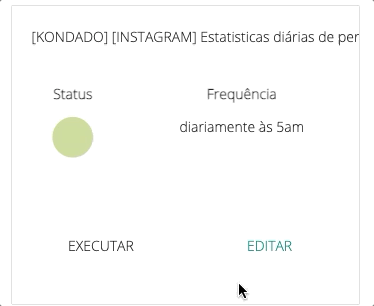
Na edição básica é possível mudar configurações como: nome da integração, status (ativada ou desativada) e frequência. A edição básica não provoca mudanças na tabela de destino nem reseta o savepoint de uma integração.
Edição avançada
Para fazer uma edição avançada basta entrar na página da integração, clicar em “Editar” e então em “Avançado”:
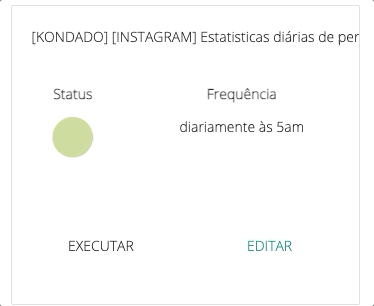
Na edição avançada você passará pelos mesmos passos de criação da integração, bastando clicar em “Próximo” até chegar a tela em que deseja fazer as alterações. Nesse tipo de edição é possível mudar o destino, conector, objeto a ser integrado, incluir ou excluir campos, alterar o savepoint e janela de atualização, mudar o nome da tabela de destino e optar por começar a guardar dados de histórico – basicamente todos os aspectos da sua integração podem ser alterados aqui.
Inclusão de métricas, dimensões ou campos:
Caso seja feita a inclusão de métricas e dimensões ou campos, é necessário que os novos campos sejam marcados na sessão “Campos” da tela de configuração de tabelas e campos, caso contrário eles não serão enviados à tabela de destino:
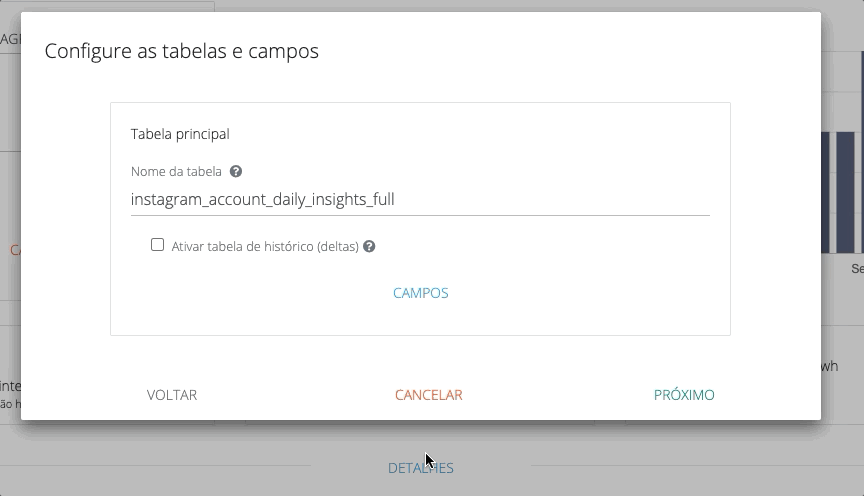
Informações importantes sobre a edição avançada:
- Nenhuma alteração será efetivada até que a integração seja salva no último passo da edição.
- Por padrão, a edição avançada reseta o savepoint da integração e apaga a tabela de destino, recarregando os dados a partir da data de savepoint redefinida. Você receberá um aviso como o abaixo no penúltimo passo da edição:
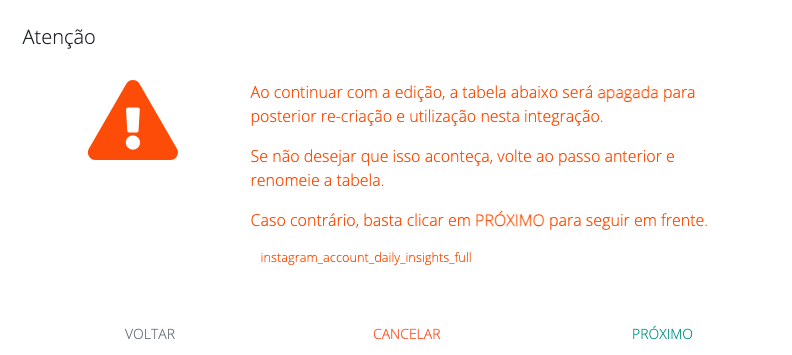
Edição de savepoint
É possível editar o savepoint de sua integração sem necessidade de edição avançada. Para isso, basta clicar em DETALHES e localizar a seção “Propriedades” no lado direito para clicar sobre o lápis ao lado do savepoint. Apenas savepoints que sejam datas e datas+horas podem ser editados. Ao editar o savepoint, a integração em curso será interrompida. Entretanto, caso haja uma execução em curso, há risco de a execução finalizar antes que o savepoint seja atualizado, sobrescrevendo o valor editado. Desta forma, recomendamos que a integração seja desabilitada antes que o savepoint seja editado
Arquivar integrações
Integrações que estão desativadas podem ser arquivadas. Ao arquivar uma integração, ela deiraxá de aparecer na maioria dos lugares da plataforma e será acessível apenas via URL direta (https://app.kondado.com.br/pipelines/{pipeline_id}). Esta ação não poderá ser desfeita
Basta clicar no botão “ARQUIVAR” que ficará à esquerda do botão de EDITAR em integrações desativadas
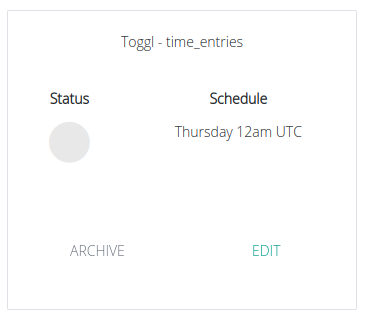
Após confirmar, o Status de sua integração será alterado e não será mais possível editá-la
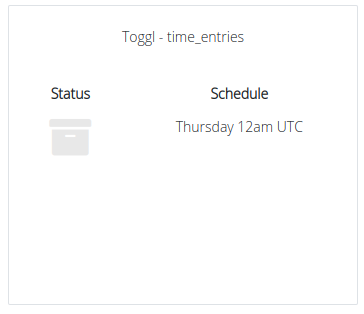
Como adicionar e fazer a gestão de usuários da sua conta
Para adicionar, excluir, editar permissões entre outras configurações de usuários, acesse a página de documentação sobre gerenciamento de usuários.
Como contratar a Kondado
Para contratar a Kondado basta fazer o login na plataforma, e seguir os passos abaixo:
- Clicar em “Contrate a Kondado Agora” no banner que irá aparecer na sua página inicial:
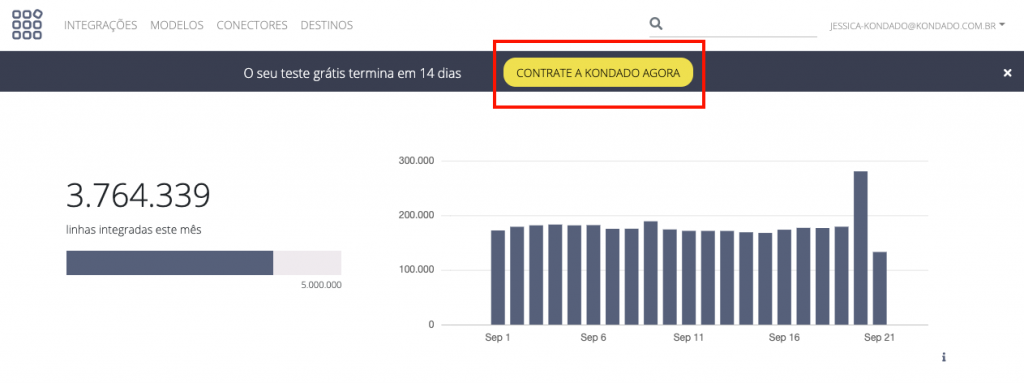
- Escolher o plano desejado entre as opções (para saber mais sobre os nossos planos e limites acesse nossa página de Planos e Limites):
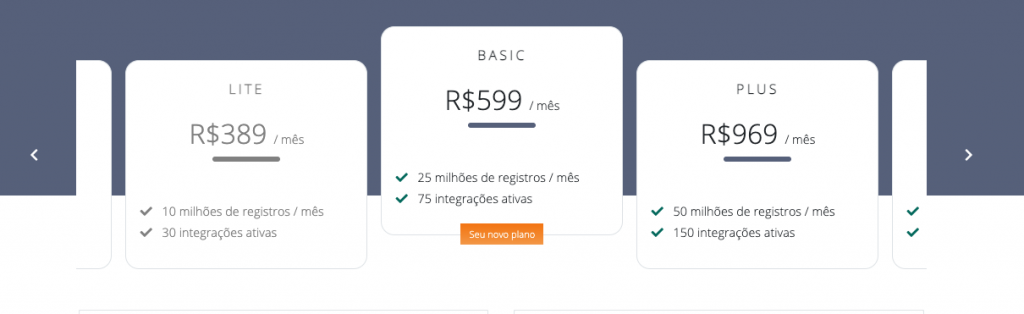
- Preencher as informações da sua empresa (após preencher o CNPJ, ao clicar em “AUTO COMPLETAR” os dados de endereço, nome e razão social serão completados automaticamente):
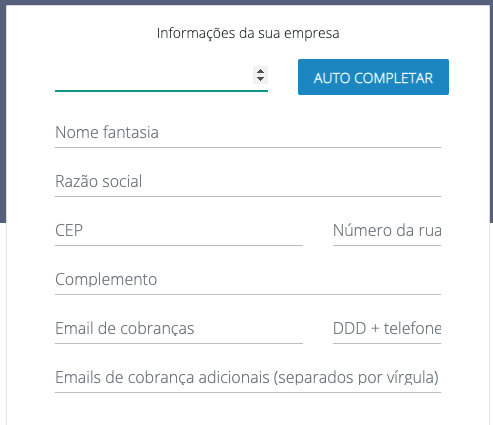
- Caso o método de pagamento seja cartão de crédito, basta preencher as informações do cartão que será usado para os pagamentos mensais:
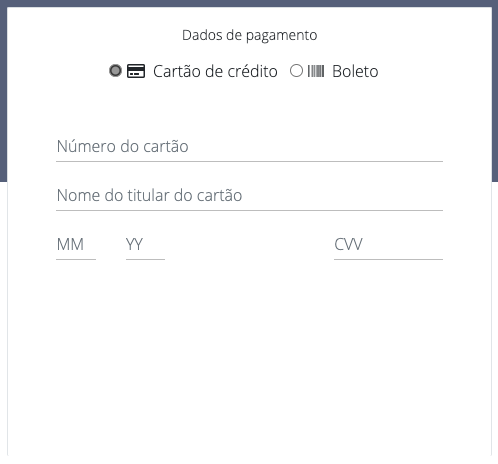
- Caso o método de pagamento seja boleto bancário, basta selecionar a opção:
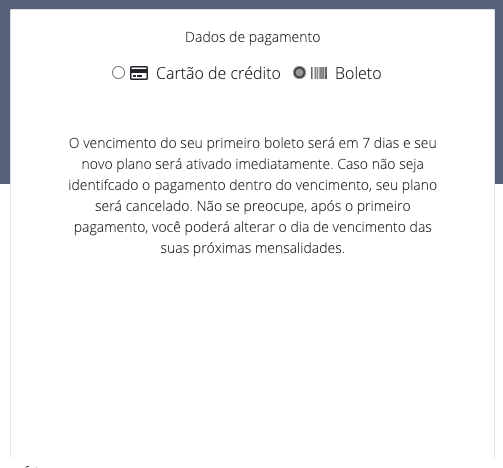
- Agora basta revisar os dados do seu plano e método de pagamento e clicar em “CONFIRMAR”:
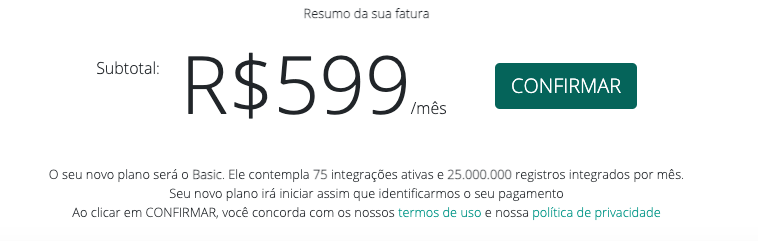
- Após a confirmação, caso seu método de pagamento seja cartão de crédito, será feita a validação do seu cartão e confirmação da transação. Caso ocorra qualquer problema, você será avisado(a). O seu plano será efetivado assim que a transação for concluída com sucesso.
- Caso seu método de pagamento seja boleto, na próxima tela você poderá baixar o boleto para pagamento. O boleto também será enviado por e-mail para os e-mails de cobrança cadastrados no passo de informações da empresa. Seu plano será efetivado assim que o pagamento do boleto for identificado pela Kondado.
- A nota fiscal é emitida após a identificação de pagamento do boleto, e no caso de cartão de crédito, ela é emitida em até 1 semana após a transação. A nota fiscal será enviada para os e-mails de cobrança cadastrados no passo de informações da empresa. Para alterar os e-mails de cobrança, basta acessar Configurações -> Financeiro após a contratação.